webstorm在不同操作系统下的启动差异主要体现在启动速度、系统资源占用和用户界面:1. windows启动较慢,可使用ssd硬盘和减少后台程序;2. macos启动快但可能遇jvm问题,可更新Java或调整jvm参数;3. linux界面不同,可调整主题和字体;4. 内存占用上,macos和linux更高效,可关闭插件或调整内存设置;5. 最佳实践包括清理缓存、使用jetbrains toolbox和优化启动参数。
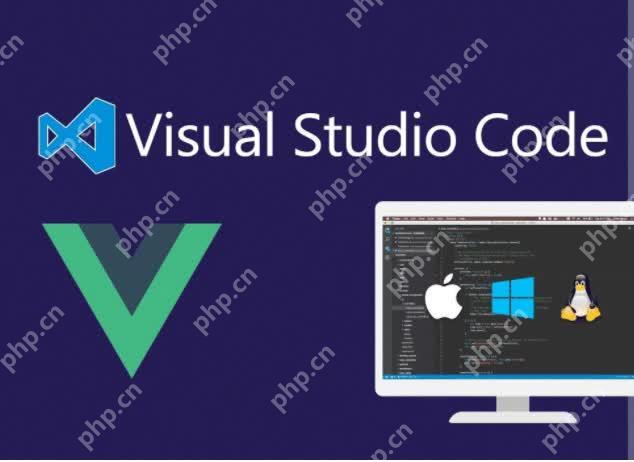
webstorm作为一款功能强大的集成开发环境(ide),在不同操作系统下的启动差异和处理方法是开发者们经常会遇到的问题。那么,这些差异到底体现在哪里,又该如何处理呢?让我们深入探讨一下。
在windows、macos和Linux等不同操作系统上,WebStorm的启动过程可能会有所不同,主要体现在启动速度、系统资源占用以及用户界面的微妙差异上。以下是我在多年使用WebStorm的过程中总结的一些经验和处理方法,希望能对你有所帮助。
首先,在启动速度方面,Windows系统上WebStorm的启动可能比macos和Linux慢一些。这主要是因为Windows的文件系统和启动机制与其他操作系统有所不同。解决这个问题的一个有效方法是使用SSD硬盘,这可以显著提升启动速度。此外,确保你的系统没有在后台运行过多的程序,这样可以减少对WebStorm启动的干扰。
在macOS上,WebStorm的启动速度通常较快,但有时可能会遇到Java虚拟机(JVM)相关的启动问题。如果你遇到这种情况,可以尝试更新Java版本或者调整WebStorm的JVM参数。在WebStorm的设置中,你可以找到”Help” -> “Edit Custom VM Options…”,然后调整-Xms和-Xmx参数来优化启动性能。
Linux用户可能会发现WebStorm的启动界面与Windows和macOS有所不同,这主要是因为Linux的桌面环境和主题设置的差异。如果你希望WebStorm的界面更加符合你的审美,可以通过”Settings” -> “Appearance & Behavior” -> “Appearance”来调整主题和字体设置。
在系统资源占用方面,不同操作系统下的WebStorm可能会表现出不同的内存使用模式。一般来说,macOS和Linux上的WebStorm在内存管理上更为高效,但如果你发现WebStorm占用过多的内存,可以尝试关闭一些不必要的插件或者调整WebStorm的内存设置。在”Settings” -> “Appearance & Behavior” -> “System Settings” -> “Memory Settings”中,你可以设置最大内存使用量。
在处理这些启动差异时,我发现以下一些最佳实践非常有用:
- 定期清理缓存:WebStorm会生成大量的缓存文件,这些文件可能会影响启动速度。通过”File” -> “Invalidate Caches / Restart…”来清理缓存,可以显著提升启动速度。
- 使用JetBrains Toolbox:JetBrains提供的Toolbox应用程序可以帮助你管理多个JetBrains产品的安装和更新,使用它可以简化WebStorm的安装和启动过程。
- 优化启动参数:在WebStorm的启动脚本中,你可以添加一些参数来优化启动过程。例如,在Linux上,你可以在启动脚本中添加export JAVA_OPTS=”-Xms256m -Xmx1024m”来调整JVM的内存参数。
最后,分享一个小技巧:如果你经常需要在不同操作系统之间切换,可以考虑使用云端同步功能。WebStorm支持与JetBrains Account同步设置,这样你可以在不同设备上保持一致的开发环境。
总的来说,WebStorm在不同操作系统下的启动差异可以通过一些简单的调整和最佳实践来处理。希望这些经验和建议能帮助你在使用WebStorm时更加得心应手。



















